Table of Contents
![]() Related Posts
Related Posts
Pernahkah anda terperangkap dalam saat yang menjengkelkan apabila anda menonton video, dan tiba-tiba, visual memutuskan untuk berehat sementara audio terus dimainkan? Anda tidak bersendirian.
Ia seperti video menekan butang jeda, membuatkan anda tertanya-tanya apa yang sedang berlaku. Mari lihat cara membetulkan video terhenti tetapi ralat berterusan audio . Anda tidak perlu menjadi pakar teknologi kerana kami akan memecahkan segala-galanya untuk anda. Pada akhirnya, anda akan mempunyai pengetahuan untuk memastikan video anda dimainkan dengan lancar, seperti yang sepatutnya. Mari mulakan!
Cara Membaiki Video Membeku Tetapi Audio Berterusan
Kami telah menyediakan anda dengan 6 pembaikan yang boleh dilaksanakan; anda boleh membaca tajuknya dahulu untuk mendapatkan idea asas setiap satu. Atau anda boleh klik yang anda minati untuk mencari kedudukan tertentu.
- Betulkan 1. Baiki Video Yang Rosak dengan Alat Pembaikan Video📹
- Betulkan 2. Pastikan Perkakasan Anda Dalam Keadaan Baik
- Betulkan 3. Pastikan Antivirus Anda Dikemas Kini dan Diaktifkan
- Betulkan 4. Buka Video Anda dengan Pemain Media Lain
- Betulkan 5. Gunakan Pembaikan VLC
- Betulkan 6. Kemas kini Pemacu Audio dan Video Komputer anda
Betulkan 1. Baiki Video Rosak dengan Alat Pembaikan Video
Apabila anda menghadapi senario di mana video anda membeku semasa audio terus dimainkan, ia selalunya merupakan tanda kerosakan fail video. Dalam kes sedemikian, alat pembaikan video yang boleh dipercayai boleh menjadi kunci untuk menyelamatkan kandungan multimedia anda. EaseUS Fixo Video Repair ialah penyelesaian teguh yang direka untuk menangani pelbagai isu rasuah video.
Sama ada video anda membeku atau menjadi tidak boleh dimainkan, alat ini boleh membantu membaikinya ke keadaan yang sangat baik. Ciri pembaikan yang berkuasa dan boleh dipercayai menjadikannya pilihan utama untuk fail video yang rosak. Pembaikan Video EaseUS Fixo menyokong pembaikan MP4 dan pembaikan MOV, M2TS, MKV, MTS, 3GP, AVI, FLV, M4V, dll, memastikan keserasian dengan pelbagai fail media. Kes biasa seperti kod ralat main balik video 224003, audio dan video tidak segerak serta fail MP4 yang tidak dimainkan boleh dibetulkan dengan sempurna.
Selain itu, dengan antara muka yang intuitif, pengguna boleh menavigasi dengan mudah melalui proses pembaikan dengan alat pembaikan video ini, menjadikannya boleh diakses untuk pengguna pemula dan berpengalaman. Untuk makluman anda, EaseUS Fixo Video Repair baru sahaja mengeluarkan versi Macnya, jadi anda kini boleh membetulkan video yang rosak pada macOS.
Mari lihat langkah-langkah untuk menggunakan Pembaikan Video EaseUS Fixo tanpa kerumitan:
✨Langkah 1. Muat turun, pasang dan lancarkan Pembaikan Video EaseUS Fixo
Klik butang muat turun atau lawati laman web rasmi Fixo untuk memuat turun dan memasang alat pembaikan video ini, Dalam antara muka, klik "Pembaikan Video" > "Tambah Video" untuk memuat naik filem, rakaman atau fail video lain daripada pelbagai peranti storan.

✨Langkah 2. Mulakan pembaikan video sekarang
Jika anda tidak mahu membaiki semua video sekali gus, anda boleh memilih yang tunggal dan pilih "Baiki". Klik butang sampah untuk mengalih keluar video daripada senarai pembaikan.

✨Langkah 3. Pratonton dan simpan video yang telah dibaiki
Ia mungkin mengambil masa yang lebih lama untuk membaiki video besar. Klik ikon main untuk pratonton video yang telah dibaiki, dan klik "Simpan Semua" untuk menyimpan fail video ini. Butang "Lihat Dibaiki" akan membawa anda ke folder yang dibaiki secara langsung.

✨Langkah 4. Gunakan pembaikan lanjutan jika gagal
Jika video menunjukkan "Pembaikan Pantas Gagal", ini bermakna video itu rosak teruk dan lebih baik menggunakan mod pembaikan lanjutan. Klik "Pembaikan Lanjutan" > ikon folder > "Sahkan" untuk menambah sampel video.

✨Langkah 5. Semak keputusan perlawanan
Anda akan mengetahui sama ada sampel video boleh membantu membaiki video yang rosak atau tidak dalam tetingkap timbul. Senarai maklumat terperinci tentang video yang rosak dan sampel akan dipaparkan. Klik "Baiki Sekarang" untuk memulakan proses pembaikan video lanjutan.

Ingat untuk berkongsi siaran ini dengan orang lain yang menghadapi masalah dengan video membeku, tetapi audio diteruskan.
Betulkan 2. Pastikan Perkakasan Anda Dalam Keadaan Baik
Jika anda telah mengaktifkan pecutan perkakasan dalam penyemak imbas web anda, ia mungkin membawa kepada isu tersebut. Walaupun ciri ini boleh memberi manfaat, ia berpotensi menyebabkan masalah, seperti penerusan audio semasa video YouTube membeku.
Oleh itu, jika situasi ini terpakai kepada anda, pertimbangkan untuk melumpuhkan pecutan perkakasan dalam penyemak imbas anda untuk melihat sama ada ia menyelesaikan masalah. Kaedah ini juga merupakan jalan keluar apabila menghadapi kod ralat 232011 .
Jika anda pengguna Chrome, berikut ialah langkah yang perlu diikuti:
Langkah 1. Mulakan dengan melancarkan "Chrome," mengklik butang menu tiga titik dan memilih pilihan "Tetapan".
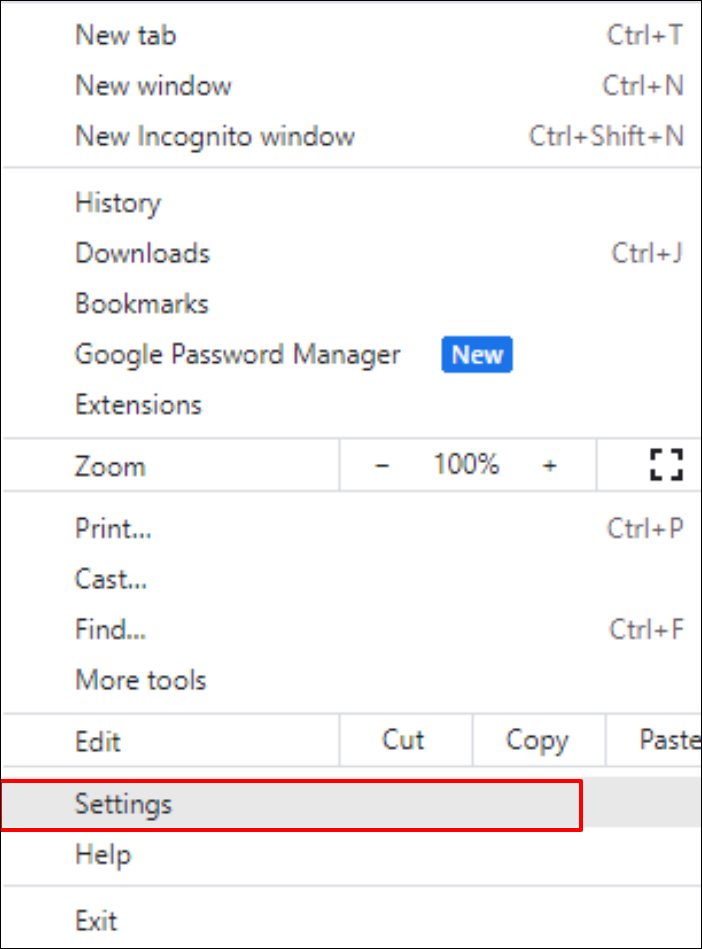
Langkah 2. Tuju ke bahagian bawah halaman dan klik pada "Lanjutan."
Langkah 3. Cari pilihan "Gunakan pecutan perkakasan apabila tersedia" di bawah bahagian "Sistem" dan lumpuhkannya.

Langkah 4. Akhir sekali, mulakan semula "Chrome" dan semak sama ada masalah berterusan.
Betulkan 3. Pastikan Antivirus Anda Dikemas Kini dan Diaktifkan
Perisian antivirus adalah penting dalam melindungi komputer anda daripada kemungkinan ancaman, tetapi program antivirus yang lapuk atau dinyahaktifkan secara tidak sengaja boleh menghalang fungsi sistem biasa, termasuk video membeku tetapi audio diteruskan.
Perisian antivirus yang lapuk atau tidak aktif mungkin tidak memberikan perlindungan yang mencukupi terhadap ancaman terkini, dan ia secara tidak sengaja boleh mengganggu fungsi perisian lain, termasuk pemain media. Memastikan antivirus anda dikemas kini dan aktif membantu mengekalkan persekitaran pengkomputeran yang selamat dan menyelesaikan kemungkinan konflik dengan main balik video.
Begini cara melakukannya:
Langkah 1. Akses aplikasi "Windows Security".
Langkah 2. Navigasi ke "Perlindungan Virus & Ancaman."
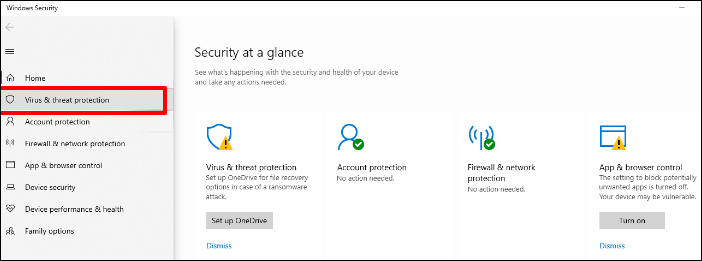
Langkah 3. Pilih "Semak Kemas Kini."
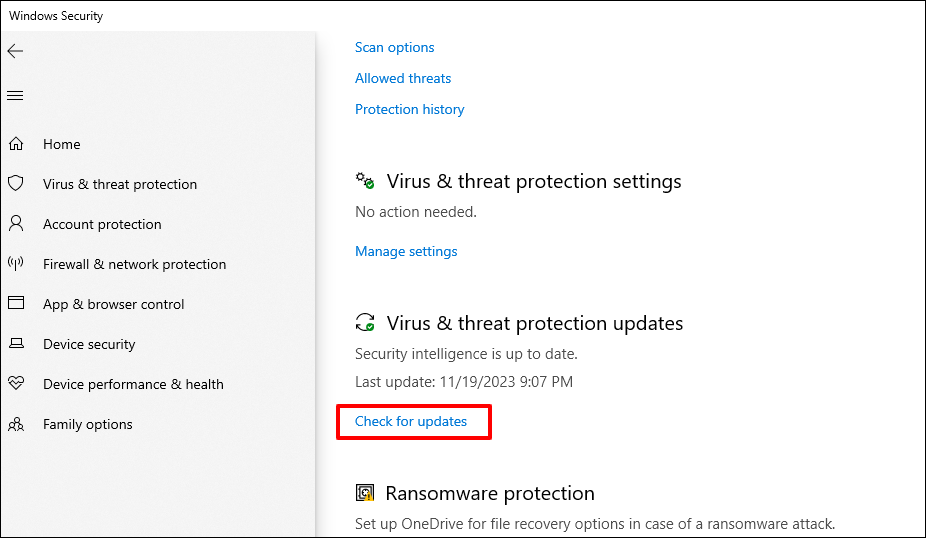
Langkah 4. Biarkan aplikasi melakukan imbasan dan cari kemas kini.
Langkah 5. Selepas ia selesai, anda boleh menggunakan "Microsoft Defender Antivirus."
Betulkan 4. Buka Video Anda dengan Pemain Media Lain
Kadangkala, isu memainkan video mungkin berkaitan dengan keserasian atau pepijat dalam pemain media yang anda gunakan. Membuka video anda dengan pemain media lain boleh membantu menyelesaikan masalah ini. Ini adalah penyelesaian yang mudah tetapi berguna yang membantu anda menyelesaikan situasi yang sama apabila
Pemain media menggunakan codec dan algoritma yang berbeza untuk menyahkod dan memainkan fail video. Jadi, jika pemain media semasa anda menghadapi masalah dengan video tertentu, mencuba pemain alternatif mungkin menyelesaikan masalah keserasian. Pemain media sumber terbuka seperti pemain media VLC , khususnya, sering menerima kemas kini yang kerap dan sokongan komuniti, menjadikannya pilihan yang boleh dipercayai untuk menyelesaikan masalah.

Jika panduan ini membantu, pertimbangkan untuk berkongsinya pada akaun media sosial anda untuk membantu orang lain yang menghadapi masalah yang sama.
Betulkan 5. Gunakan Pembaikan VLC
Menggunakan pembaikan VLC, anda boleh menangani isu video beku dengan beberapa langkah mudah dalam mengkonfigurasi pegun video tetapi audio diteruskan.
Langkah 1. Buka "VLC Preferences," yang boleh ditemui dalam kawasan alatan atau dengan menekan "Ctrl+P" dalam apl VLC.
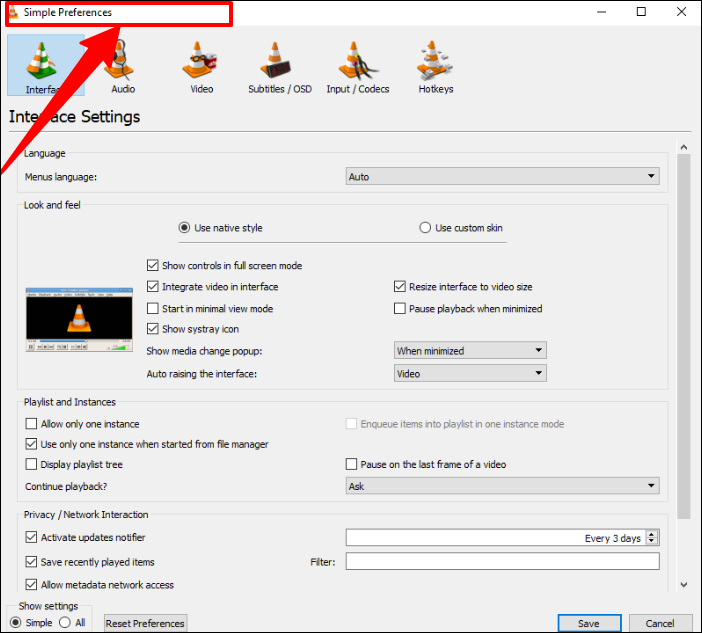
Langkah 2. Pilih pilihan "Semua" di sudut kiri bawah tetingkap. Teruskan ke bahagian "Input / Codec".
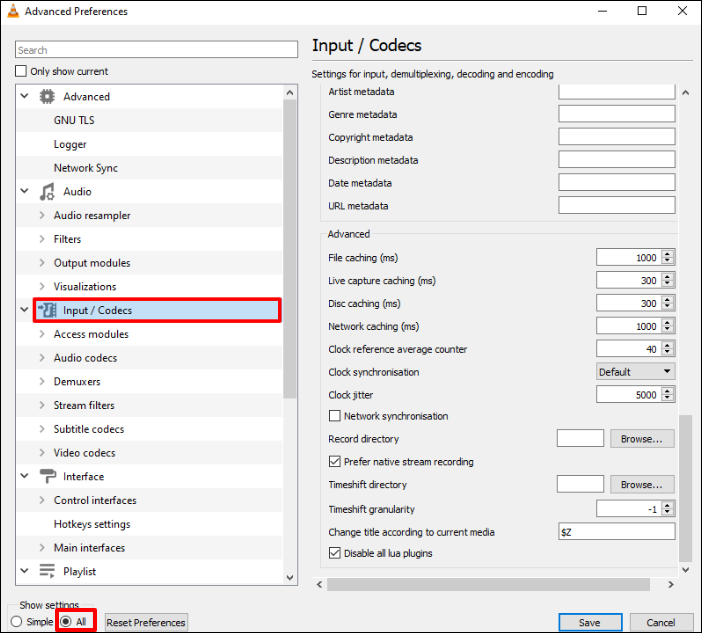
Langkah 3. Tatal ke bawah dan cari "Nilai cache."
Langkah 4. Tetapkan nilai untuk "Caching Fail (ms)," "Caching Cakera (ms)," dan "Caching Rangkaian (ms)" kepada 1000.
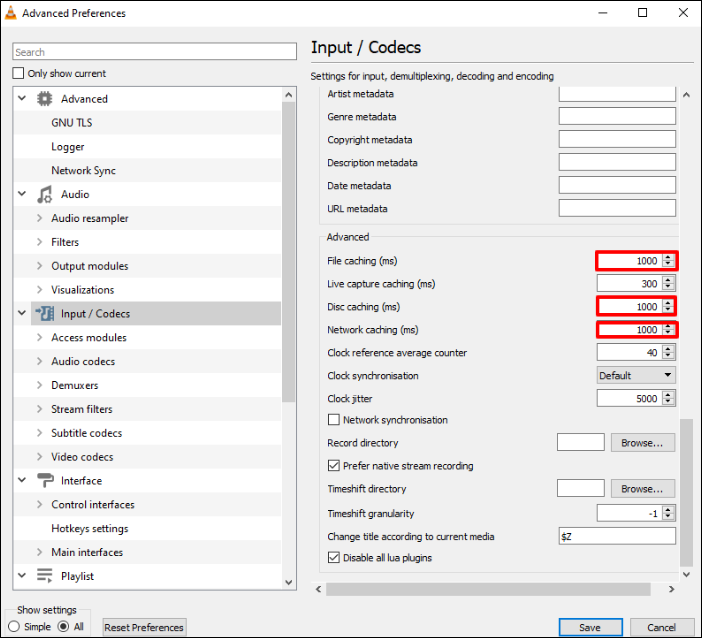
Langkah 5. Ubah suai Nilai " Langkau Penapis Gelung" dengan menukar nilai daripada "Tiada" kepada "Semua." Cari penyahkodan Perkakasan dalam tetapan "Penyahkod audio/video FFmpeg", memastikan nilai ditetapkan kepada Lumpuhkan.
Langkah 6. Kembali ke sudut kiri bawah, pilih pilihan "Mudah", navigasi ke bahagian Video, dan ubah tetapan Output Video daripada Automatik kepada DirectX (DirectDraw).
Berikut ialah panduan yang lebih inklusif untuk membantu anda melakukan pembaikan VLC:

Pembaikan Video VLC: Cara Membaiki Video Rosak dengan VLC
Artikel ini memberikan panduan penuh tentang membaiki video yang rosak dengan pemain media VLC. Baca lebih lanjut >>
Betulkan 6. Kemas kini Pemacu Audio dan Video Komputer anda
Mengemas kini pemacu grafik anda membantu mengelakkan sebarang isu berkaitan paparan. Jika kaedah yang dinyatakan sebelum ini tidak menunjukkan hasil, pertimbangkan untuk mengemas kini pemacu grafik anda untuk melihat sama ada ia menyelesaikan masalah.
Gunakan ciri Kemas Kini Pilihan:
Langkah 1. Pergi ke "Tetapan" > "Kemas Kini Windows."
Langkah 2. Pilih "Pilihan lanjutan."
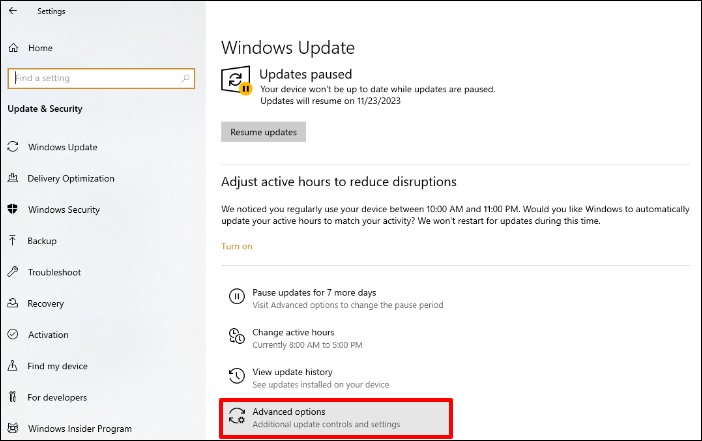
Ciri ini membolehkan anda memuat turun dan memasang kemas kini pemacu. Sebagai alternatif, anda boleh meneroka aplikasi Pengurus Peranti untuk memastikan pemacu grafik anda sentiasa terkini.
Pilihan lain ialah mendapatkan pemacu terkini terus dari tapak web rasmi pengeluar peranti anda. Selain itu, anda boleh memilih perisian pengemas kini pemacu pihak ketiga percuma.
Pusat Pengetahuan: Mengapa Video Saya Membeku Tetapi Audio Berterusan
Berikut ialah beberapa faktor biasa yang menyumbang kepada ralat "video terhenti tetapi audio diteruskan":
- 🎾Isu dengan penyemak imbas web: Menggunakan penyemak imbas yang lapuk mungkin menjadi sebab yang berpotensi menyebabkan video YouTube anda membeku, namun audio diteruskan. Tambahan pula, komplikasi dengan sambungan penyemak imbas mungkin juga menjadi faktor penyumbang kepada dilema beku.
- 🛎️Isu pelayan: Sambungan internet yang lemah atau beban pelayan yang lemah boleh menyebabkan video YouTube menjadi beku. Selain itu, kuki terkumpul dan data cache di tapak web mungkin menyumbang kepada pembekuan video YouTube.
- 🔗Isu sambungan rangkaian: Sambungan internet yang lemah atau turun naik dalam kelajuan rangkaian boleh mengganggu penstriman kandungan video yang lancar. Audio mungkin berterusan dalam kes sebegini, tetapi video terhenti disebabkan oleh penghantaran data yang tertangguh.
- 💽Masalah pemandu: Pemacu grafik yang lapuk atau rosak pada peranti anda boleh menjadi punca video YouTube anda menjadi beku. Pemandu lapuk boleh mengakibatkan video menjadi beku sementara audio terus dimainkan, menimbulkan kebimbangan yang ketara.
Soalan Lazim tentang Video Membeku Tetapi Audio Diteruskan
Jika anda mempunyai lebih banyak soalan tentang video terhenti tetapi ralat berterusan audio, berikut ialah beberapa maklumat. Ini akan membantu membersihkan udara mengenai masalah ini.
1. Bagaimanakah cara saya membetulkan video yang terus membeku?
Di bawah ialah beberapa cara untuk membetulkan video yang terus membeku
- Kemas kini pemacu untuk kad grafik anda
- Laraskan resolusi skrin
- Sahkan bahawa peranti anda mempunyai pengudaraan yang mencukupi untuk berfungsi dengan betul.
2. Mengapakah sesetengah video YouTube membeku?
Kadangkala, sambungan internet yang teruk atau beban pelayan yang berlebihan boleh mengganggu main balik YouTube. Jika masalah itu datang daripada pelayan YouTube, ia berkemungkinan menjejaskan berbilang pengguna. Selain itu, kuki dan cache yang disimpan di tapak web boleh menyumbang kepada masalah pembekuan dalam video YouTube. Anda boleh menggunakan beberapa alatan dalam talian untuk membetulkan video YouTube yang tidak dimainkan.
3. Bagaimanakah saya boleh membetulkan VLC daripada membeku?
- Pastikan VLC dikemas kini kepada versi terkini.
- Optimumkan nilai cache.
- Laraskan tetapan output video.
- Ubah suai tetapan FFmpeg.
- Nyahaktifkan penyahkodan perkakasan.
- Pertimbangkan untuk menggunakan pemain video alternatif.
Kesimpulan
Ringkasnya, menavigasi butiran isu main balik video, terutamanya apabila berhadapan dengan masalah biasa pembekuan video semasa audio diteruskan, memerlukan penyelesaian praktikal. Kami telah melihat beberapa pembetulan praktikal daripada menggunakan alat pembaikan video hingga mengemas kini pemacu audio dan video komputer anda. Jika anda bergelut dengan video terhenti tetapi audio diteruskan, kami amat mengesyorkan anda mencuba Pembaikan Video EaseUS Fixo. Muat turun Pembaikan Video EaseUS Fixo dan tonton kandungan kegemaran anda tanpa sebarang masalah.
Was This Page Helpful?